Apabila membolehkan kuki di Chrome, anda perlu menyemak tetapan privasi, menyesuaikan pilihan mod Incognito, dan menyelesaikan masalah yang dilanjutkan. Operasi adalah seperti berikut: 1. 2. Jika menggunakan mod incognito, secara manual menghidupkan "membenarkan kuki dalam mod incognito"; 3. Periksa sama ada terdapat plug-in menyekat iklan untuk menyekat kuki, dan cuba melumpuhkan sumber penyelesaian masalah yang dilanjutkan. Lengkapkan langkah -langkah di atas untuk menyelesaikan kebanyakan pengecualian cookie.

Penyemak imbas Chrome membolehkan kuki secara lalai, tetapi jika anda telah menyesuaikan tetapan privasi anda sebelum ini, atau gunakan mod atau sambungan inkognito untuk memintas kuki, ia boleh menyebabkan fungsi yang tidak normal di beberapa laman web. Kunci untuk membolehkan kuki adalah untuk mengesahkan sama ada tetapan privasi Chrome membolehkan kuki diterima .
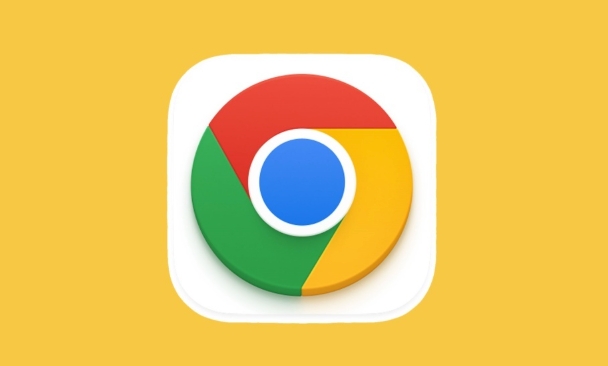
Semak Tetapan Asas: Pastikan kuki tidak dilumpuhkan secara global
Ramai pengguna secara tidak sengaja boleh mematikan kuki, menyebabkan paparan log masuk yang tidak normal ke laman web atau halaman. Anda boleh menyemaknya melalui langkah -langkah berikut:
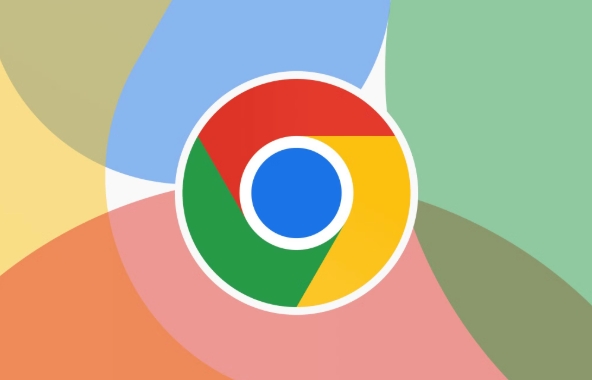
- Buka penyemak imbas krom
- Klik tiga titik di sudut kanan atas → Pilih "Tetapan"
- Klik "Privasi dan Keselamatan" di menu kiri → "Tetapan Laman Web"
- Klik "Cookies dan Data Laman Web Lain"
Pastikan item "Blok Semua Cookies" tidak diperiksa di sini. Pilihan yang disyorkan:
- Benarkan semua kuki (disyorkan)
- Atau pilih "hanya kuki pihak pertama" supaya iklan pihak ketiga dan sebagainya tidak akan menjejaki anda, tetapi kebanyakan laman web masih akan berfungsi dengan baik
Kuki tidak disimpan secara lalai dalam mod incognito? Perlu menyesuaikan diri secara manual
Jika anda melayari laman web dalam mod yang tidak kelihatan , Chrome tidak akan mengekalkan kuki dan data laman web lain secara lalai. Jika anda mahukan mod incognito untuk mengingati status log masuk, anda boleh melakukan ini:
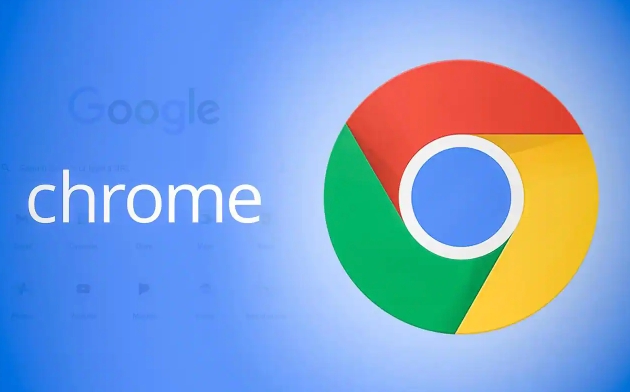
- Masukkan tetapan dalam mod yang tidak kelihatan
- Juga cari pilihan "Cookie dan Data Laman Web Lain"
- Hidupkan "Benarkan penggunaan kuki dan data laman web lain dalam mod incognito"
Nota: Selepas menghidupkan, walaupun anda dapat mengingati maklumat log masuk, ia juga bermakna perlindungan privasi anda akan dikurangkan.
Beberapa plugin sambungan juga akan menyekat kuki, ingat untuk menyelesaikan masalah
Sesetengah plugin menyekat iklan (seperti asal usul, badger privasi, dan lain -lain) boleh menghalang beberapa kuki daripada memuatkan. Sekiranya anda menetapkan membenarkan kuki tetapi masih tidak berfungsi, anda boleh mencuba:
- Lumpuhkan sementara semua pelanjutan
- Segarkan semula halaman untuk melihat apakah ia kembali normal
- Sekiranya ia dipulihkan, kemudian buka sumber penyelesaian masalah yang dilanjutkan masalah satu demi satu
Anda juga boleh menyemak sama ada ia mempunyai fungsi "Cookies Blok" atau "Penjejakan Blok" di halaman Butiran Lanjutan dan mematikan pilihan yang berkaitan dengan sewajarnya.
Pada dasarnya itu sahaja. Selagi anda menyemak tetapan asas, pertimbangkan perbezaan tingkah laku dalam mod yang tidak dapat dilihat, dan periksa kesan sambungan, membolehkan kuki dalam Chrome tidak rumit, tetapi mudah untuk mengabaikan perincian tertentu dan menyebabkan kesilapan.
Atas ialah kandungan terperinci Cara membolehkan kuki di krom. Untuk maklumat lanjut, sila ikut artikel berkaitan lain di laman web China PHP!

Alat AI Hot

Undress AI Tool
Gambar buka pakaian secara percuma

Undresser.AI Undress
Apl berkuasa AI untuk mencipta foto bogel yang realistik

AI Clothes Remover
Alat AI dalam talian untuk mengeluarkan pakaian daripada foto.

Clothoff.io
Penyingkiran pakaian AI

Video Face Swap
Tukar muka dalam mana-mana video dengan mudah menggunakan alat tukar muka AI percuma kami!

Artikel Panas

Alat panas

Notepad++7.3.1
Editor kod yang mudah digunakan dan percuma

SublimeText3 versi Cina
Versi Cina, sangat mudah digunakan

Hantar Studio 13.0.1
Persekitaran pembangunan bersepadu PHP yang berkuasa

Dreamweaver CS6
Alat pembangunan web visual

SublimeText3 versi Mac
Perisian penyuntingan kod peringkat Tuhan (SublimeText3)
 Cara Memasang Sambungan Chrome di Mobile (Kiwi, dll.)
Jul 11, 2025 am 12:50 AM
Cara Memasang Sambungan Chrome di Mobile (Kiwi, dll.)
Jul 11, 2025 am 12:50 AM
Telefon Android boleh memasang sambungan Chrome melalui Kiwibrowser. Kiwibrowser adalah penyemak imbas sumber terbuka berdasarkan kromium di sisi Android. Ia menyokong pemasangan sambungan kedai web Chrome. Prosesnya ialah: Buka kiwi dan masukkan kedai Chrome, cari sambungan, dan klik "Tambah ke Chrome" untuk melengkapkan pemasangan; Apabila menggunakannya, anda perlu memberi perhatian kepada kestabilan rangkaian, keserasian lanjutan, pemberian kebenaran dan kuantiti pemasangan; Alternatif lain termasuk FirefoxMobile dan Yandexbrowser, tetapi Kiwi masih merupakan pilihan yang paling stabil dan mudah pada masa ini.
 Google Chrome Speed ??Browser Edisi Portal Rasmi
Jul 08, 2025 pm 02:30 PM
Google Chrome Speed ??Browser Edisi Portal Rasmi
Jul 08, 2025 pm 02:30 PM
Google Chrome adalah pelayar web multi-platform percuma dan cepat yang dibangunkan oleh Google. Ia terkenal dengan kelajuan, kestabilan dan kebolehpercayaannya. Chrome didasarkan pada projek Chromium sumber terbuka dan digunakan secara meluas pada peranti seperti desktop, komputer riba, tablet dan telefon pintar. Penyemak imbas mempunyai antara muka yang bersih dan pelbagai pilihan yang disesuaikan, yang membolehkan pengguna memperibadikannya mengikut keutamaan mereka. Di samping itu, Chrome mempunyai perpustakaan besar sambungan yang menyediakan ciri -ciri tambahan seperti penyekatan iklan, pengurusan kata laluan dan terjemahan bahasa, meningkatkan lagi pengalaman melayari.
 Apa port firewall digunakan Chrome Remote Desktop
Jul 13, 2025 am 12:43 AM
Apa port firewall digunakan Chrome Remote Desktop
Jul 13, 2025 am 12:43 AM
Chromeremotedesktopusesport443 (https) astheprimaryportforsecureConnections, andoccationallyport80 (http) asafallback.italsoleveragesstun, beralih, andiceProtocolStoStablishpeer-to-peerConnections, denganToRoShoShoShiSfiSfoRiSfiRiSfiRiSfiRiSfaRiSfaRiSfaRiSfaRiSfaRiSfaRiSferSferSferSferSferSferSferSferSferSferSferSferSferSferSferSferSferSferSferShoRiSfer
 Bagaimana cara menukar rentetan ejen pengguna di safari tanpa sambungan?
Jul 11, 2025 am 12:48 AM
Bagaimana cara menukar rentetan ejen pengguna di safari tanpa sambungan?
Jul 11, 2025 am 12:48 AM
Pada MACOS, anda boleh mengubah suai pengguna Safari melalui alat pemaju atau terminal, tetapi iOS/iPados tidak menyokongnya. Kaedah khusus adalah: 1. Gunakan alat pemaju untuk mengubah suai sementara: pilih preset UA selepas membolehkan menu pembangunan; 2. Pengubahsuaian Tetap melalui Terminal: Masukkan arahan untuk menulis UA tersuai; 3. IOS/iPados tidak boleh diubahsuai secara langsung, dan ia perlu bergantung pada aplikasi pihak ketiga atau penyemak imbas.
 Bagaimana untuk melihat sejarah penyamaran Chrome?
Jul 09, 2025 am 12:31 AM
Bagaimana untuk melihat sejarah penyamaran Chrome?
Jul 09, 2025 am 12:31 AM
Sejarah pelayaran penyamaran Chrome tidak dapat dilihat secara langsung, tetapi ia dapat diperoleh secara tidak langsung melalui tiga kaedah. 1. Gunakan alat baris arahan untuk melihat cache DNS, yang hanya boleh mendapatkan beberapa maklumat nama domain dan tidak tahan lama; 2. Periksa log pemantauan router atau rangkaian, yang memerlukan pengetahuan rangkaian tertentu dan bergantung kepada tetapan rangkaian; 3. Pasang alat pemantauan pihak ketiga dan konfigurasikan terlebih dahulu untuk merakam tingkah laku pelayaran yang tidak kelihatan. Secara keseluruhannya, mod kebolehlihatan direka untuk melindungi privasi. Semua kaedah di atas mempunyai batasan. Adalah disyorkan untuk memilih sama ada menggunakan kaedah pemantauan berdasarkan keperluan sebenar.
 Cara mensimulasikan zon waktu yang berbeza di krom
Jul 13, 2025 am 12:19 AM
Cara mensimulasikan zon waktu yang berbeza di krom
Jul 13, 2025 am 12:19 AM
Untuk menguji tingkah laku halaman di zon masa yang berlainan di Chrome, terdapat tiga cara untuk melakukannya. 1. Gunakan Chromedevtools untuk mensimulasikan zon waktu: Buka Devtools → Klik pada tiga mata → Moretools → Sensor, periksa pilihan Overlay di bahagian DateAndtime dan pilih zon waktu sasaran. Tetapan ini hanya berkuatkuasa dalam sesi semasa; 2. Tentukan zon waktu melalui parameter permulaan baris arahan: Tutup semua contoh Chrome dan laksanakan chrome.exe-timeZone = "zon waktu sasaran" untuk mempengaruhi keseluruhan contoh pelayar; 3. Gunakan JavaScript untuk menimpa tingkah laku objek tarikh, dan nilai masa tetap digunakan untuk mengawal masa JS dengan tepat.
 Cara menghentikan Microsoft Edge dari berjalan di latar belakang
Jul 16, 2025 am 12:34 AM
Cara menghentikan Microsoft Edge dari berjalan di latar belakang
Jul 16, 2025 am 12:34 AM
Terdapat empat cara untuk mematikan backend Microsoft Edge berjalan. 1. Lumpuhkan Latar Belakang Berjalan dalam Tetapan Kelebihan: Pergi ke "Tetapan" → "Sistem" dan matikan pilihan "Run Microsoft di latar belakang". 2. Tutup kelebihan dalam Windows Startup Item: Melalui tab "Permulaan" Pengurus Tugas, klik kanan dan pilih "Lumpuhkan". 3. Ubah suai dasar atau pendaftaran kumpulan: Pengguna lanjutan boleh membuat kunci pendaftaran latar belakang yang boleh dilancarkan dan menetapkannya kepada 0, atau gunakan templat dasar kumpulan rasmi. Adalah disyorkan untuk menyandarkan sistem sebelum operasi. 4. Gunakan pengurus tugas untuk menamatkan proses secara manual: pelan kecemasan sementara, tekan CTRL Shift ESC untuk membuka pengurus tugas untuk menamatkan semua es
 Cara Memaksa Berhenti Google Chrome di Mac
Jul 07, 2025 am 12:14 AM
Cara Memaksa Berhenti Google Chrome di Mac
Jul 07, 2025 am 12:14 AM
Terdapat beberapa cara untuk memaksa keluar dari krom yang tidak responsif pada Mac anda. Pertama, gunakan Pilihan Perintah Pintasan Papan Kekunci ESC untuk membuka tetingkap "Force Exit Application", pilih Google Chrome dan klik "Force Exit". Kedua, klik pada menu Apple, pilih "Force Exit", dan pilih Chrome dari senarai dan sahkan berhenti. Jika Chrome benar-benar membeku atau menggunakan memori yang terlalu banyak, anda boleh membuka MonetMonitor Aktiviti, cari semua proses yang berkaitan dengan krom, dan klik butang X satu demi satu untuk mengakhirinya. Akhirnya, sebagai alternatif, anda boleh memasukkan KillallGoogle \ Chrome di Terminal






